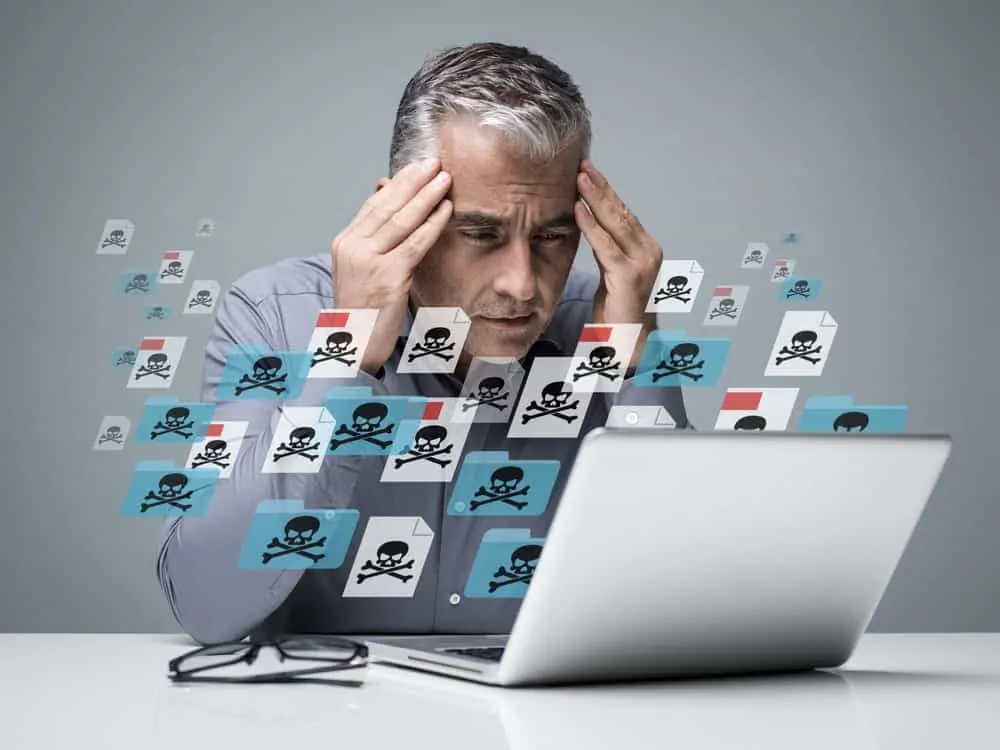
Bekijk berichten
- Inleiding
- Wat is het DISM-host-serviceproces?
- Is Dism Host Service Proces (DismHost.exe) een Malware?
- Symptomen van een Computer Malware
- symptomen van DismHost.exe
- hoe Dism host onderhoudsproces te verwijderen (DismHost.exe)
- Downloaden en Uitvoeren van Microsoft Malicious Software Removal Tool (MSRT)
- Verwijder alle bestanden en mappen gemaakt in Temp mappen
- start uw computer op in de veilige modus en voer SFC / ScanNow
- conclusie
- andere handige handleidingen
- aanvullende bronnen en referenties
Inleiding
er zijn tegenstrijdige informatie over Dism Host Servicing proces (DismHost.executable). Sommigen zeggen dat het een echt Windows-proces, anderen zeggen dat het een malware.
er zijn enkele beweringen dat DismHost.exe is verwant aan cleanmgr.executable. Anderen zeggen, het is gerelateerd aan DISM (Deployment Image Service and Management). Uit mijn ervaring en onderzoek, is er geen bewijs om deze beweringen te ondersteunen.
ik besloot een gids te schrijven over Dism Host Servicing proces om op onderzoek gebaseerde informatie over dit proces te verschaffen. Mijn conclusie is dat gebaseerd op de manier waarop het zich presenteert, DismHost.exe is een malware en moet worden verwijderd.
in deze gids, Ik zal de symptomen van een typische malware te onderzoeken. Vergelijk het dan met hoe Dism Host Service proces zich presenteert. Tot slot, Ik zal beproefde stappen die u kunt toepassen op uw computer schoon te maken en te ontdoen van DismHost delen.executable.
laten we beginnen met het definiëren van Dism host servicing proces.
Wat is het DISM-host-serviceproces?
DismHost.exe is een Windows-proces dat meerdere kopieën van zichzelf maakt, meerdere bestanden in temp-mappen maakt, hoge CPU-en hoge schijfgebruik veroorzaakt.
volgens rapporten van verschillende Windows-gebruikers maakt Dism host-serviceproces honderden, soms duizenden bestanden aan in C:\Windows\Temp en /of \ Users \ <gebruikersnaam> \ appdata \ local \ temp mappen.
meerdere gebruikers hebben ook gemeld dat dit proces extreem hoog CPU-en schijfgebruik veroorzaakt in Taakbeheer.
de volgende logische vraag die ik moet beantwoorden is: is DismHost.exe een malware?
Is Dism Host Service Proces (DismHost.exe) een Malware?
mijn directe antwoord is ja. Maar geloof me niet op mijn woord. Laten we de symptomen van een typische malware te onderzoeken en te vergelijken met hoe DismHost.exe presenteert zichzelf (de symptomen). Dan nemen we een beslissing.
laten we eerst onderzoeken hoe een typische malware zich presenteert wanneer het een computer infecteert.
Symptomen van een Computer Malware
Wanneer een malware infecteert uw Windows-computer, kunt u sommige of alle van de volgende:
- een Trage computer
- Uw computer crash met blue screen of death (BSOD)
- Schijf ruimte vullen met onbekende bestanden
- Buitensporig harde schijf en CPU-activiteiten
- Aanwezigheid van ongewenste programma ‘ s
- Verliezen de controle van uw computer. Bijvoorbeeld, programma ‘ s automatisch openen en sluiten.
symptomen van DismHost.exe
laten we nu de symptomen onderzoeken van een computer met Dism Host Servicing proces (DismHost.exe) loopt erop.
- zoveel exemplaren van DismHost.exe draait
- dismhost.exe herschept zichzelf elke paar minuten in C:\Windows\Temp
- DismHost.exe draait en opent de schijf op 100%
- Proess vult de harde schijf met meer dan 100.000 bestanden in \Users\myname\appdata\local\temp
dit zijn enkele van de rapporten van echte gebruikers. Ik heb de links opgenomen, zodat u kunt bevestigen dat dit echte gebruikersrapporten zijn.
als een typische malware ervoor zorgt dat uw PC traag, en triggers hoge schijf of CPU-activiteit, kunnen we concluderen dat DismHost.exe is inderdaad een malware.
in de volgende sectie, zal ik u laten zien hoe u zich te ontdoen van deze misleidende malware.
hoe Dism host onderhoudsproces te verwijderen (DismHost.exe)
nu we dat DismHost hebben vastgesteld.exe is een malware, het is tijd om u te laten zien hoe het te verwijderen van uw computer.
hier zijn de stappen op hoog niveau:
- Downloaden en uitvoeren van Microsoft Malicious Software Removal Tool
- Verwijder alle bestanden en mappen aangemaakt in de Temp-mappen
- start je computer op in veilige modus en voer opdracht SFC /ScanNow
Downloaden en Uitvoeren van Microsoft Malicious Software Removal Tool (MSRT)

Volg de stappen hieronder om deze te downloaden en te gebruiken PROGRAMMA:
- Bezoek MSRT (wordt geopend in een nieuw tabblad) download site. Zoals op het moment van het schrijven van deze gids, Dit was hoe de site eruit zag.

- klik vervolgens op de downloadlink. Volg vervolgens de stappen om het bestand te downloaden. Sla het bestand op (Windows-KB890830-x64-V5.73.exe) naar uw computer.
- Open de map die u op uw computer hebt opgeslagen. Dubbelklik op het bestand. Dan reageren Ja, om de gebruiker controle toegang pop-up. Klik op de eerste pagina op Volgende.

- selecteer vervolgens het type scan. Ik raad Quick scan aan om te beginnen.

ik raad u aan te beginnen met Quick scan, omdat het te lang kan duren voordat een volledige scan is voltooid. Als het gereedschap Dism Host Servicing proces vindt (DismHost.exe) het zal toch een volledige scan aanbevelen.
- de malware removal tool zal beginnen met het uitvoeren. Wacht tot het klaar is met de scan en rapporteer terug.

- wanneer de scan is voltooid, zal de tool een rapport presenteren zoals hieronder weergegeven. Als het malware op uw computer vindt (inclusief DismHost.exe), zal het melden.

Verwijder alle bestanden en mappen gemaakt in Temp mappen

de volgende stap om zich te ontdoen van Dism host onderhoudsproces is om alle bestanden die het kan hebben gemaakt op uw computer te verwijderen. Volg de onderstaande stappen om deze taak te voltooien:
- typ %WinDir% \ Temp in uw Windows 10 zoekvak en open het. Standaard moet het zich hier bevinden-C:\Windows \ Temp. Selecteer alle bestanden en mappen op deze locatie en verwijder ze.

- vervolgens verwijdert u alle items in uw Gebruikerstemp-map. Voer in het zoekvak Windows 10 %UserProfile% in en open de map. Uw gebruikersprofielmap wordt geopend. Standaard bevindt het zich in C:\Users\<uw-gebruikersnaam>.

- ga vervolgens naar de map Appdata\local\temp. Verwijder vervolgens alle bestanden en mappen op deze locatie.
Als u de AppData-map wilt weergeven, moet u verborgen mappen tonen inschakelen.

start uw computer op in de veilige modus en voer SFC / ScanNow
uit de laatste stap om uw computer te ontdoen van Dism host onderhoudsproces (DismHost.exe) is om SFC /ScanNow commando uit te voeren vanuit de veilige modus.
SFC scant de integriteit van alle beschermde systeembestanden en vervangt onjuiste versies door de juiste Microsoft-versies. Dit is noodzakelijk omdat de malware kan hebben geknoeid met een aantal van uw besturingssysteem bestanden.
om deze taak te voltooien, volgt u de stappen in deze link – Boot naar Veilige modus en voer systeembestandscontrole (SFC) uit (opent in een nieuwe browser).
conclusie
ik begon deze handleiding door te zeggen dat er tegenstrijdige informatie is over Dism Host Servicing proces (DismHost.executable). Ik hoop van harte dat de oplossingen die ik in deze gids heb aangeboden nuttig zijn geweest voor u.
als u vragen of opmerkingen heeft over deze gids, gebruik dan het formulier “laat een antwoord achter” aan het einde van de gids. U kunt ook uw ervaring delen met DismHost.exe voor andere lezers.
andere handige handleidingen
- 0xc000021a: Status systeemproces beëindigd fout
- uw PC liep in een probleem en moet
- SysWOW64 en File System Redirector uitleggen
aanvullende bronnen en referenties
- waarom zo veel kopieën van DismHost.exe draait
- dismhost.exe herschept zichzelf elke paar minuten in C:\Windows\Temp
- DISM Hosting Service in Taakbeheer
- Malicious Software Removal Tool
- verwijder specifieke malware met Windows Malicious Software Removal Tool
- 7 waarschuwingssignalen van malware-infectie
- Was dit bericht nuttig?
- Ja (10) Nee (1)